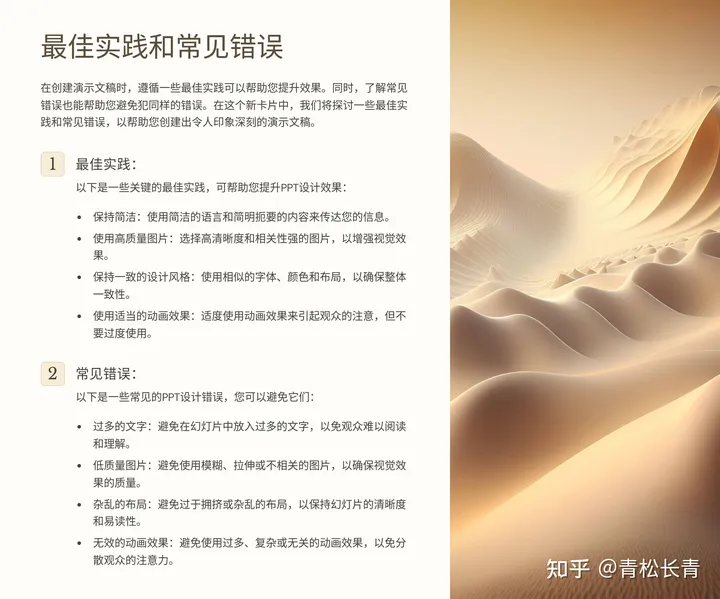你还在因为没做完的PPT而苦苦加班吗?有这样一款在线PPT生成工具Gamma,利用AI技术,可以让你高效完成高质量的PPT。
Gamma主要功能
一、一句话主题一键生成PPT
在一些场景下,我们需要做关于某个主题的PPT分享。比如以“如何提升PPT设计效果”为主题来制作一个演讲PPT。
在Gamma生成页面输入框输入PPT主题“如何提升PPT设计效果”。点击生成大纲,Gamma会根据目标主题借助AI能力生成PPT主题的设计大纲。
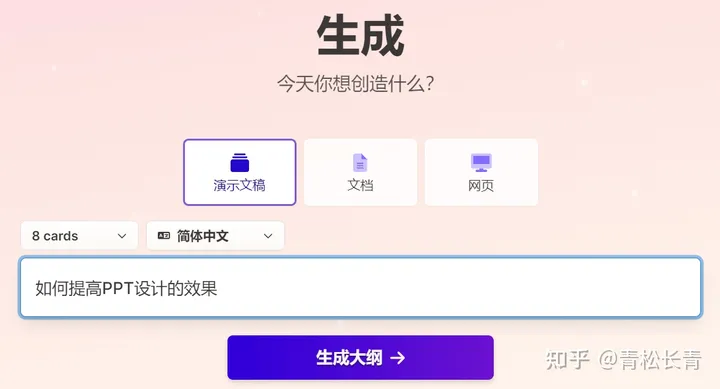
我们可以根据Gamma生成的大纲,进行修改或者不满意也可以重新生成。
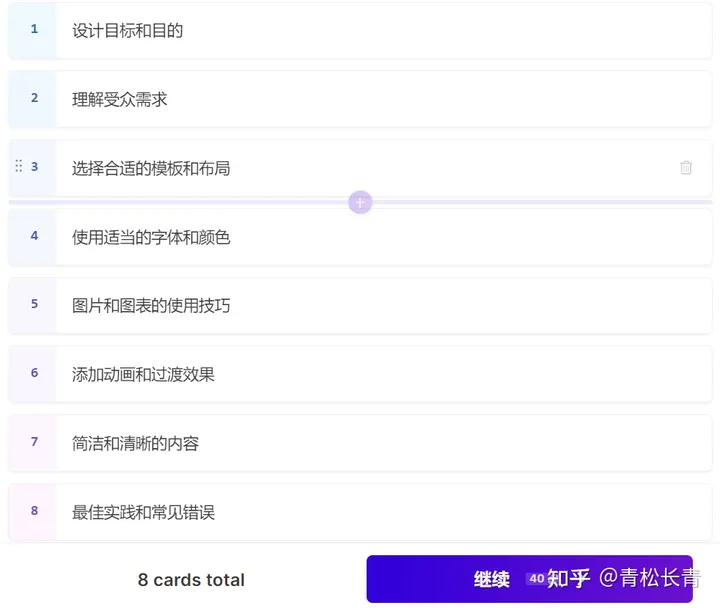
点击“继续”,选择好你喜欢的模板主题后,即可生成PPT。
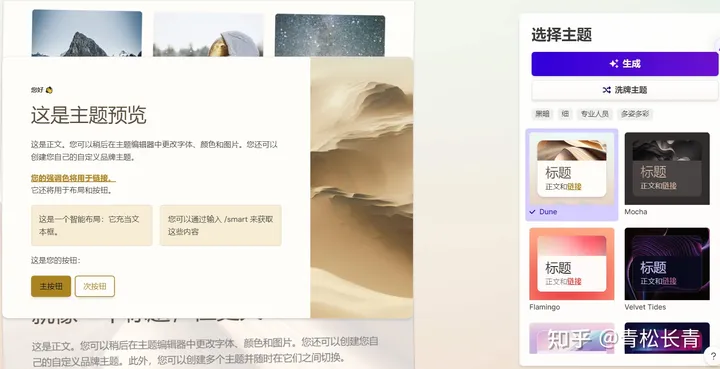
这是一句话主题一键生成PPT效果:
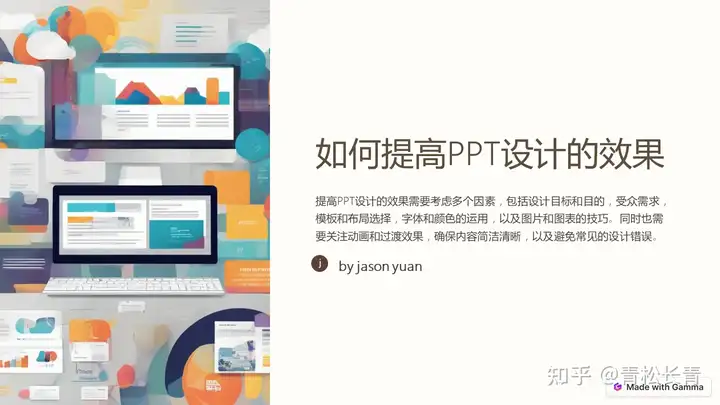

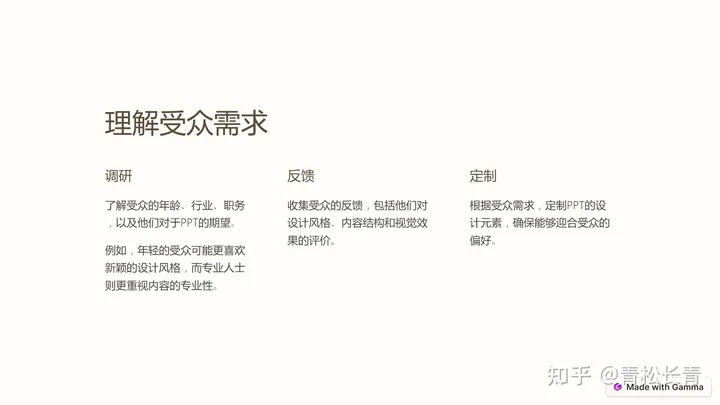
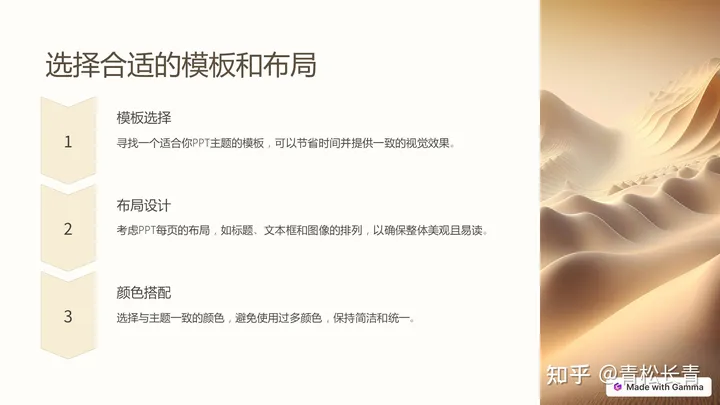
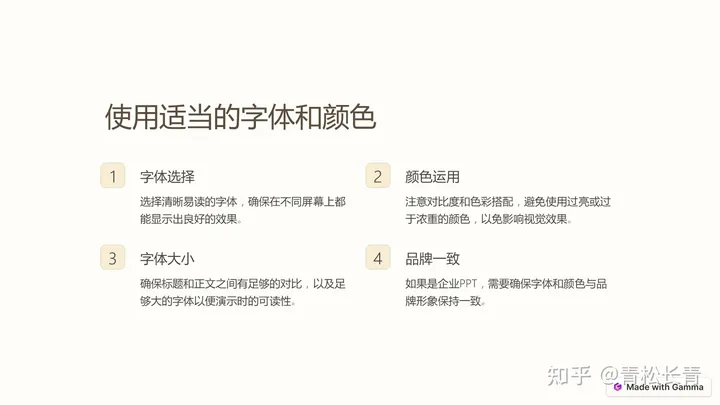
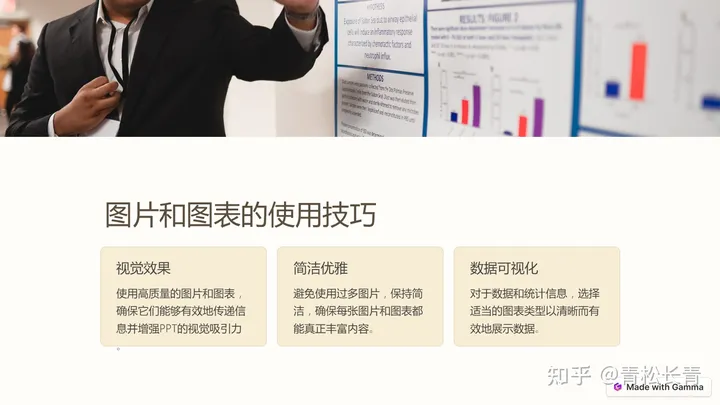
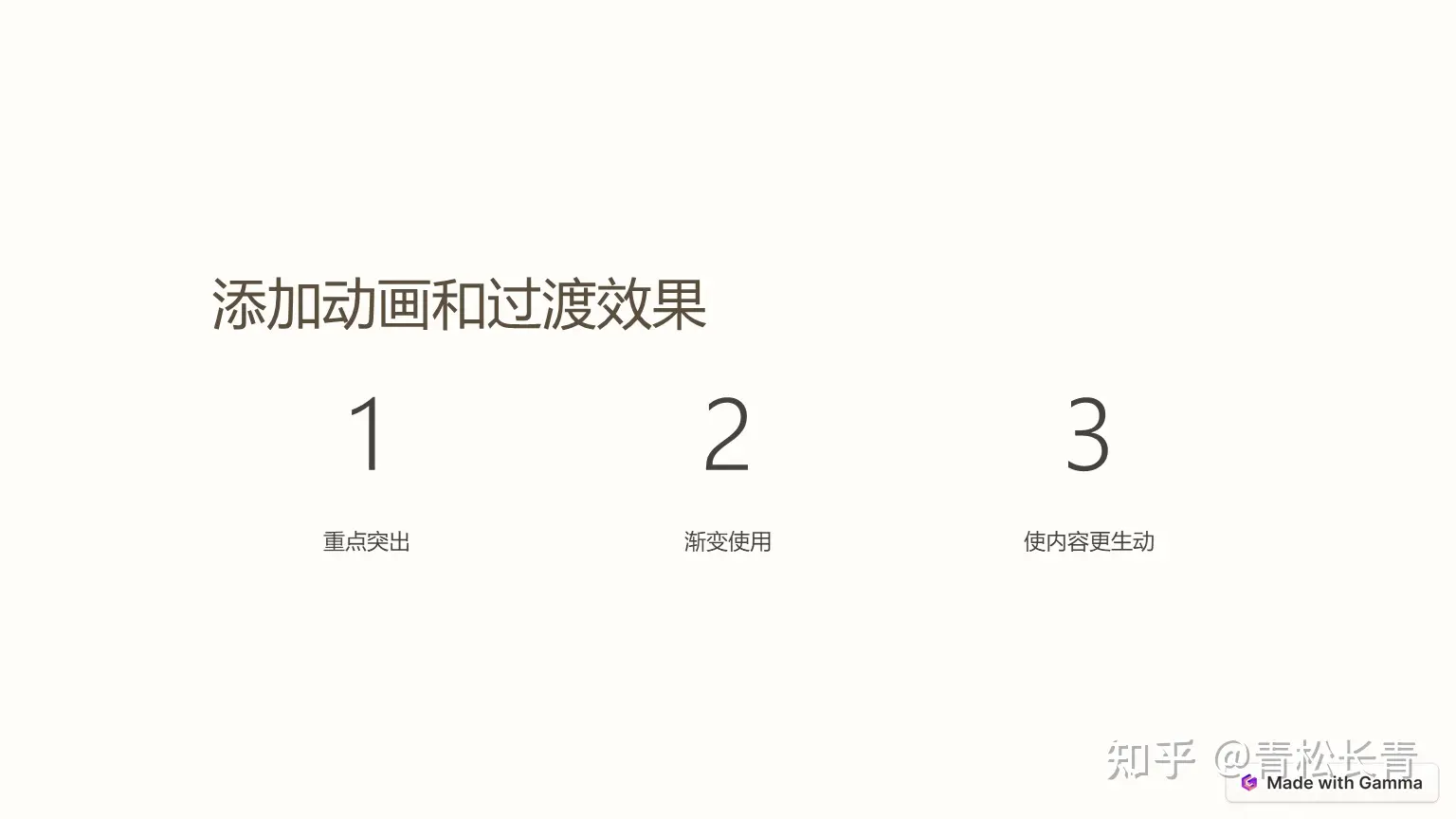
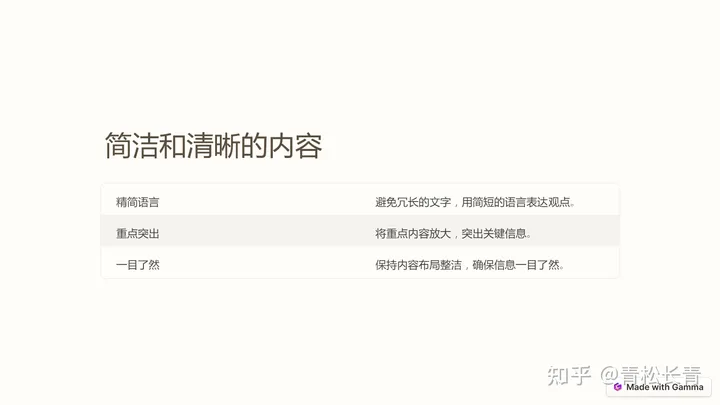
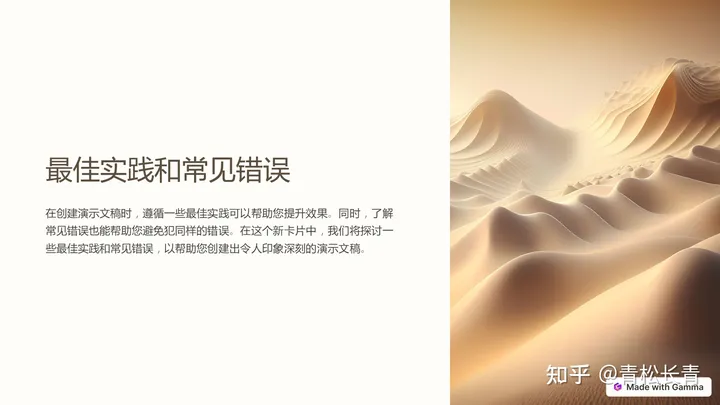
二、快速编辑图片
在这张PPT中,如果我想更换一张更合适的图片,直接选中图片。左上角会出现三种操作,依次为:给我个惊喜、编辑强调图片、更改焦点。
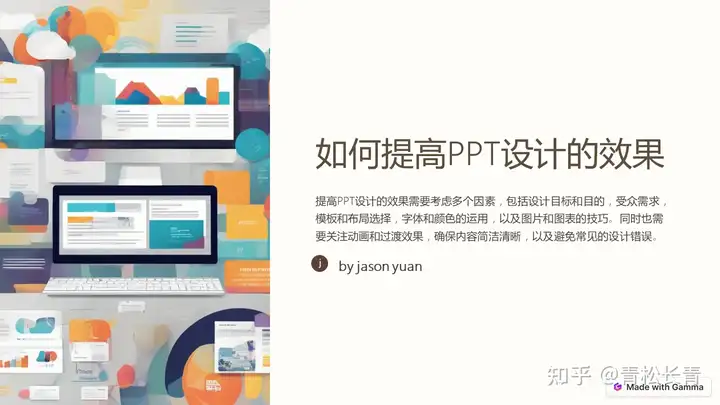
- 给我个惊喜:
点击“给我个惊喜”图标,系统会自动更换一张其他的图片,如图:
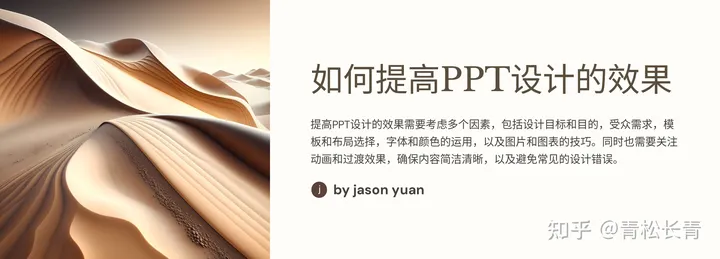
- 编辑强调图片
点击“编辑强调图片”,右侧会弹出工具栏选项。你可以选择最基础图片上传或者直接web搜索,还可以用AI生成图片。或者直接使用unsplash网站上的图片或giphy网站上的gif等等。
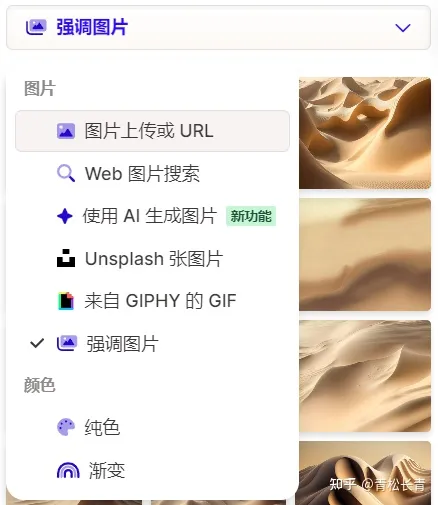
我们用“使用AI生成图片”尝试一下效果。Gamma会根据PPT内容直接生成prompt,从而生成合适的图片,如下所示:
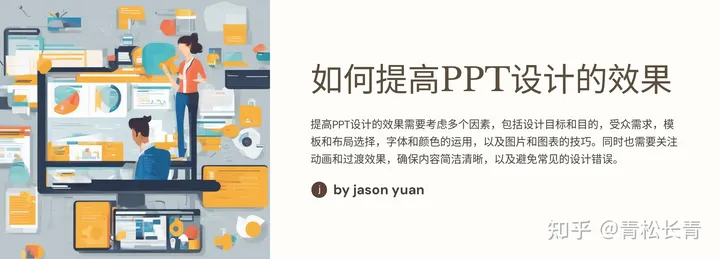
- 更改焦点
如图,我们可以拖动图中的白色圆点,对此图片的展示更改焦点,从而强调我们想重点展示的部分。
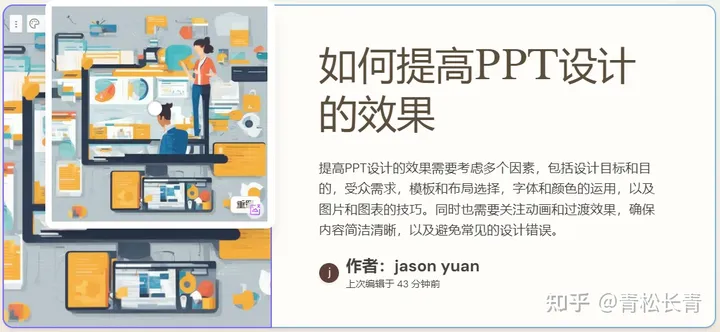
三、用AI快速编辑文本
Gamma可以利用AI的能力将文本进行改写、可视化和重新设置格式。
- 文本改写
Gamma支持将原文本改写为更吸引人的表达,还可以将原文本进行展开或压缩。
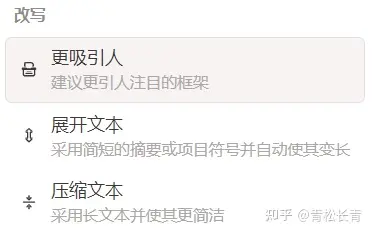
以将原文本改写为更吸引人的表达为例,进行操作后,Gamma给了三种文本表达选择,我们选择自己觉得合适的即可。
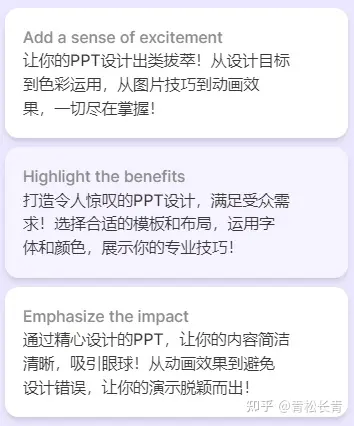
我们选择第二种表达,原文字会进行更新。
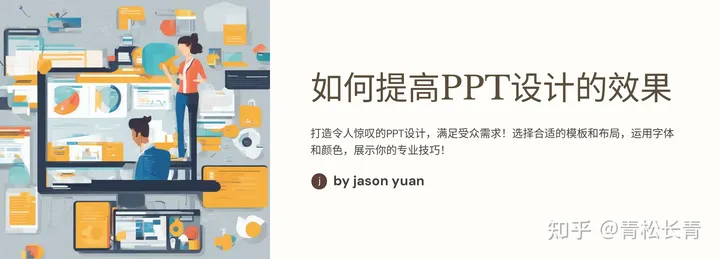
- 文本可视化
Gamma支持将原文字进行可视化改写,这是我们在做PPT过程中经常需要做的事情。
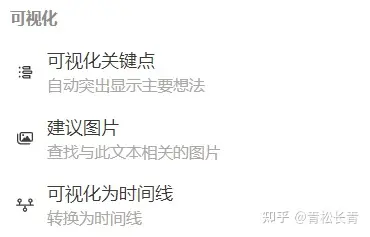
以“可视化”关键点为例,进行操作后,Gamma将原文中的文本整理成三个主要关键点进行重写展示,如下图:
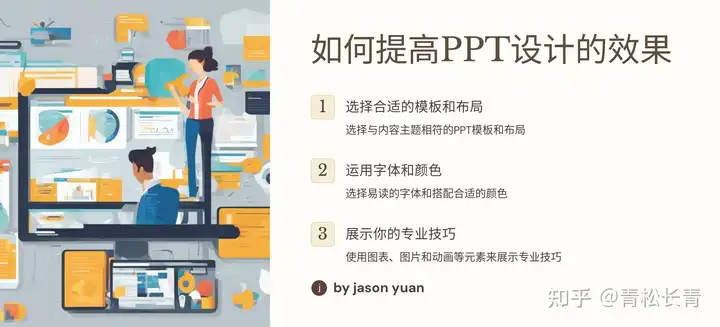
- 重新设置文本表现格式
Gamma还支持将原文字进行重置格式。
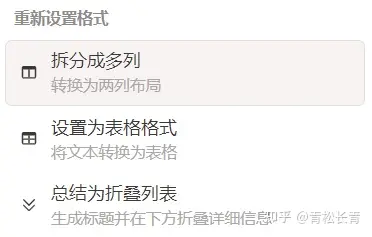
以“总结为折叠列表”为例,进行操作后,Gamma可以将原文字生成一个标题列表,点击标题箭头,标题可以折叠。
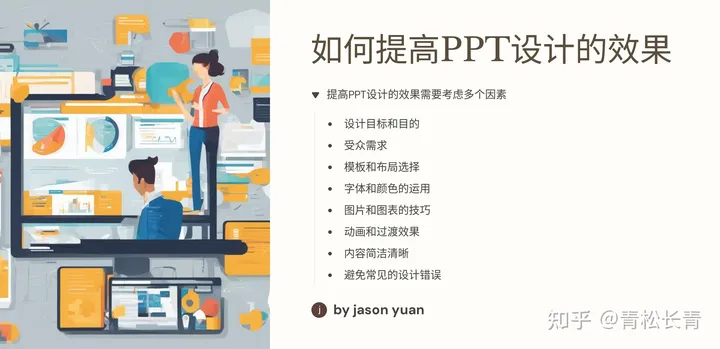
四、使用自然语言直接对PPT进行修改
在Gamma页面右侧有一个“使用AI编辑”的功能,我们可以使用此功能直接使用自然语言修改PPT。
比如以下这个页面,我觉得Gamma生成的每个点内容太简练,想再进行稍微详细的解释。
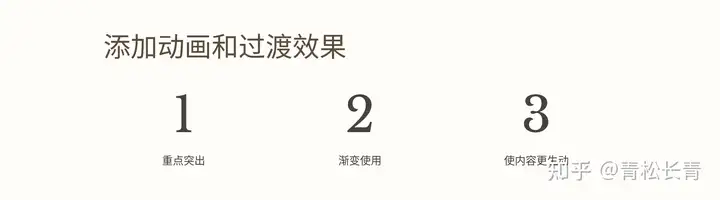
可以直接点击右侧的“使用AI编辑”的功能,在输入框输入自己的修改诉求,比如“用更多细节展开”。
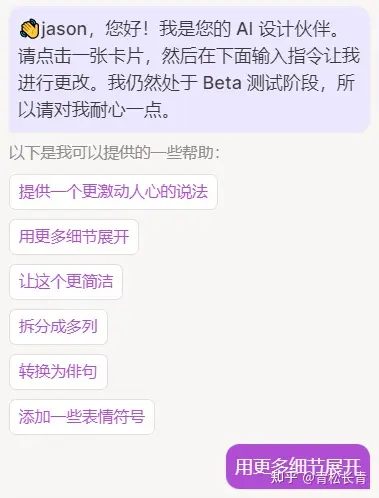
PPT会自动更新成以下页面,如图:

再比如,此幻灯片内容生成有误,我想让Gamma重新生成文本内容,并以可视化的形式总结关键点。

在输入框输入自己的修改诉求,比如“请详细展开“提升PPT设计效果的最佳实践和常见错误”,并可视化关键点。”。
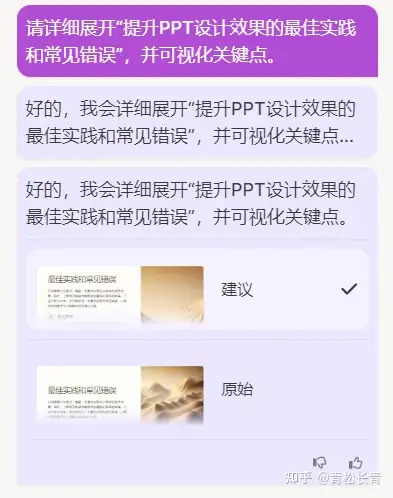
PPT会自动更新成以下页面,如图: